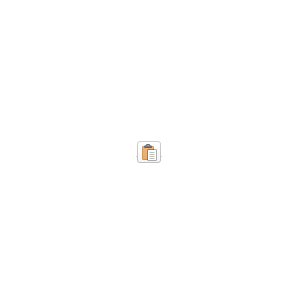部屋の片付けをしていて引き出しに眠っていたiPadを見つけました。
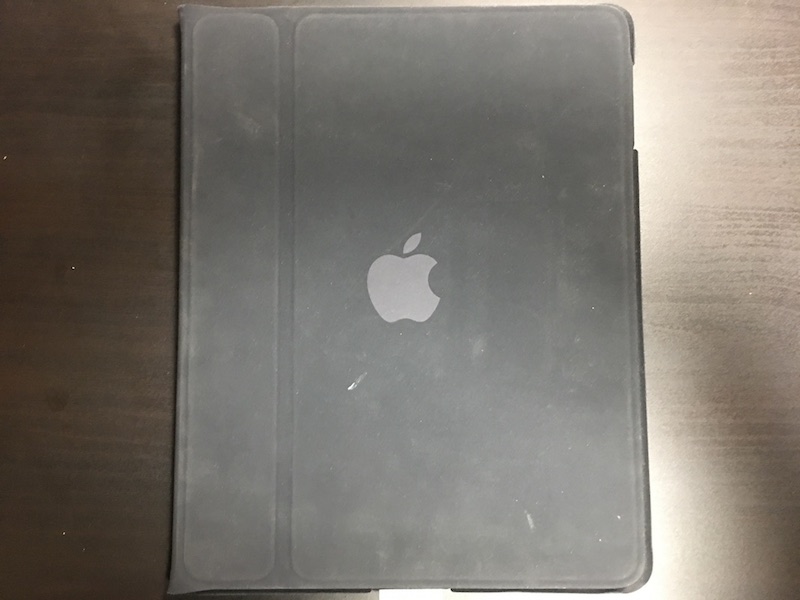

だいぶ年季が入っていますが2010年の初代iPad発表時、これはすごいと思ってすぐ予約して手に入れた初代iPad。
カバーも純正品をしっかり買っちゃいました。
今ではすっかり引き出しの中で眠っている状態になってしまっていたのだけど、思い入れはあるので何か活用方法がないか考えました。
その結果ひとつ浮かんだのがiPadを囲碁の対局時計として利用すること。
それなら使えるかなと思い試してみました。
さっそくアップストアで検索し、「囲碁クロック」というアプリを探しました。
このアプリ、iPad2でも使ったことがあり、iPad2でも動作するので初代iPadでも使えるだろうと思いインストールボタンを押しました。
すると、Apple IDにログインしてということでID・パスワード入力画面が表示されました。
いつものように入力すると2ファクター認証が必要なのでiPhoneの方で許可をして確認コードを確認し、iPadの方で入力しようと思い再試行しました。
しかし、確認コード入力画面は表示されずに先ほどと同じようにID・パスワードの入力画面に戻ってしまいました。
またID・パスワードを入力すると2ファクター認証を再度行う流れになり無限ループ。
なんだこりゃと思いながら何回か試したけどわからなかったのでGoogle先生に質問したら参考になるページを発見。
2ファクタ認証を設定したAppleIDに初代iPadからアクセスする
https://oichinote.com/plus/2018/01/2facter-login-from-ios5-1.html
Apple ID の 2 ファクタ認証
https://support.apple.com/ja-jp/HT204915
Appleのサポートページを見るとよくある質問に「古いソフトウェアを実行したデバイスで 2 ファクタ認証を使うとどうなりますか?」という質問があり、その回答の中で「6 桁の確認コードを、パスワードフィールドにパスワードに続けて直接入力してください」という回答がありました。
この手順に従わないと無限ループから抜け出せないようなので、今度は確認コード取得後の再ログイン時、パスワード入力欄にパスワードに続けて確認コードを入力するとようやくログインが完了できました!
苦労してAppleIDのログインまでできたので、あとはインストールの完了を待つばかり・・・と思っていたのですが、待っていたらこんなダイアログが。
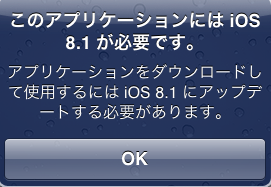
結局アプリのインストール自体は諦めました(笑)
古いiOSでの2ファクター認証までは完了できたけど肝心の活用には至らなかったのでまた別の活用方法を探さなければ。。